10 Tips dan Trik Samsung Galaxy S22 Terbaik Yang Harus Anda Ketahui
Bermacam Macam / / March 02, 2022
Samsung Galaxy S22 dan Galaxy S22 Ultra adalah flagships baru yang mengemas pukulan kejam. Keduanya menggabungkan perangkat keras dan perangkat lunak yang ditingkatkan dalam avatar baru. Pengaturan default cukup untuk membantu Anda. Jika Anda ingin mendapatkan hasil maksimal dari ponsel Samsung baru Anda, Anda harus menyesuaikan ponsel sesuai kebutuhan atau preferensi Anda.
Jika Anda berencana untuk membeli Galaxy S22 atau Galaxy S22 Ultra, berikut adalah beberapa tips dan trik Samsung Galaxy S22 terbaik yang harus Anda ketahui.
1. Tambahkan Widget Cerdas
Salah satu fitur baru di Galaxy S22 dan S22 Ultra adalah penyertaan Smart Widgets. Ini adalah widget yang dapat ditumpuk dan sepenuhnya dapat disesuaikan. Fakta bahwa Anda dapat membuat aplikasi favorit Anda hanya menempati satu ruang di ponsel Anda adalah yang membuatnya lebih menarik.
Untuk menambahkan Widget Cerdas, ketuk lama pada layar beranda dan pilih Widget. Setelah masuk, pilih Smart Widgets dari layar, dan pilih salah satu opsi. Karena Samsung Galaxy S22 Ultra memiliki layar yang tinggi, widget pintar kedua tampaknya cocok untuk layar.
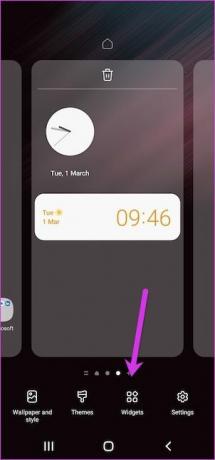
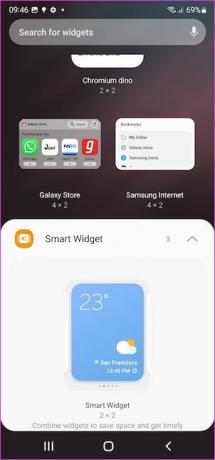
Bagian terbaiknya adalah Anda dapat menyesuaikan widget dan menambahkan aplikasi pilihan Anda. Untuk menambahkan aplikasi, ketuk lama pada widget (setelah ditambahkan ke layar beranda) dan pilih Pengaturan. Selanjutnya, pilih opsi Tambahkan widget dan tambahkan aplikasi pilihan Anda.
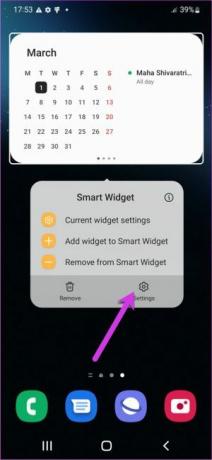
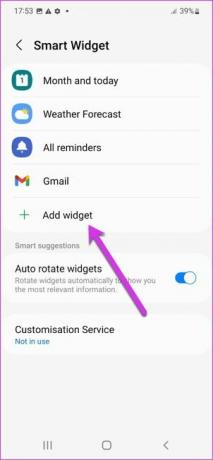
Anda juga dapat membuat latar belakang widget menjadi transparan. Pilih pengaturan widget saat ini, dan opsi akan ada di sana. Perhatikan bahwa itu tidak tersedia untuk semua widget.
2. Sesuaikan Warna Aksen
Trik Galaxy S22 bagus lainnya adalah menyesuaikan warna layar beranda sesuai preferensi Anda. Misalnya, Anda dapat memiliki palet sebagai Biru atau Pirus. Menariknya, Anda bisa menerapkan palet warna ini ke beberapa ikon.
Ketuk lama pada layar beranda dan pilih Wallpaper dan gaya untuk melakukannya. Selanjutnya, ketuk palet Warna dan pilih warna pilihan Anda.
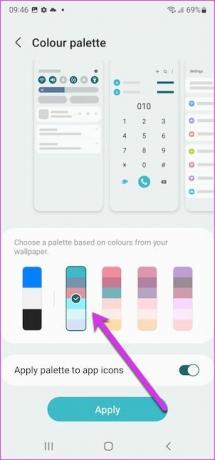
Setelah selesai, alihkan sakelar untuk Terapkan palet ke ikon aplikasi.
3. Aktifkan Mode Satu Tangan
Galaxy S22 Ultra adalah ponsel tinggi, dan mengoperasikannya dengan satu tangan agak menantang. Jadi jika Anda bepergian, Anda mungkin ingin memilih mode satu tangan.
Untuk melakukannya, buka Pengaturan> Pengaturan lanjutan dan gulir ke bawah hingga Anda melihat opsi untuk mode satu tangan. Setelah masuk, pilih salah satu opsi, dan hanya itu!
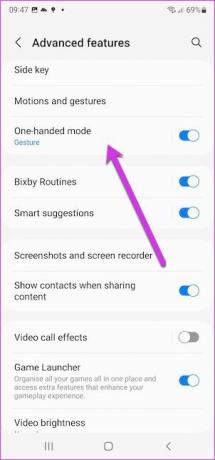

Anda juga dapat mengubah posisi layar. Berbeda dengan ponsel lawas, layar tidak hanya menempel di pojok kiri/kanan bawah. Jika Anda merasa nyaman dengan layar di tengah, Anda dapat menariknya perlahan ke tengah layar. Ya, Anda bisa berterima kasih kepada saya nanti.
4. Sesuaikan Pintasan Pena S
Galaxy S22 Ultra dikirimkan dengan S Pen. Anda dapat menggunakannya untuk menulis catatan singkat, menerjemahkan teks, atau memilih objek acak di layar (lebih lanjut nanti). Semua opsi ini disajikan dalam menu rapi yang muncul saat Anda mengeluarkan S Pen (atau ketuk ikon Pena).

Namun, semua opsi mungkin tidak penting bagi Anda. Untungnya, Anda dapat memilih untuk menghapus yang tidak Anda sukai. Untuk melakukannya, ketuk menu S Pen dan ketuk roda Pengaturan, seperti yang ditunjukkan di bawah ini. Selanjutnya, pilih opsi Pintasan dan hapus yang tidak Anda sukai dari menu kanan.

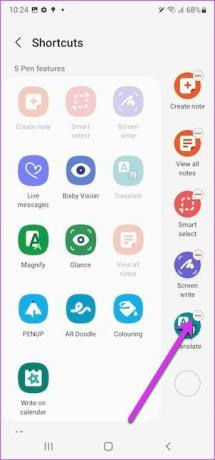
Pada saat yang sama, Anda juga dapat menambahkan aplikasi yang kompatibel ke menu. Mulai sekarang, Anda akan disambut dengan menu khusus saat Anda mengeluarkan pena.
5. Ambil Tangkapan Layar Area yang Dipilih
Siapa yang perlu? ambil tangkapan layar penuh ketika Anda hanya dapat menangkap area penting? Ya, Anda membacanya dengan benar. Dengan S Pen, Anda dapat menyimpan tangkapan layar area selektif.
Untuk melakukannya, tarik S Pen dan pilih Smart Select dari menu kanan. Sekarang, pilih area yang ingin Anda simpan, dan setelah selesai, klik tombol Simpan seperti yang ditunjukkan di bawah ini.
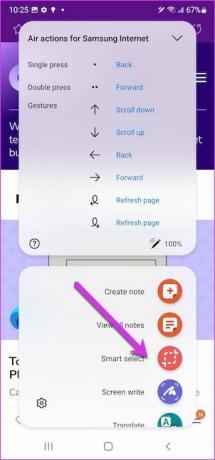
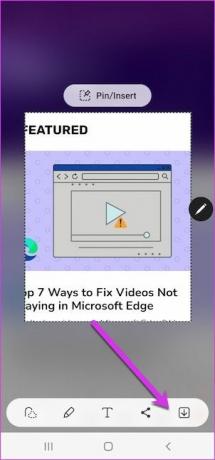
Catatan: Anda juga dapat mencoret-coret area yang dipilih lalu menyimpan/membagikannya.
6. Atur ulang Panel Pengaturan Cepat
Ikon Pengaturan Cepat harus, yah, cepat diakses. Dan jika Anda menghabiskan beberapa saat dalam sehari untuk menggesek panel Pengaturan Cepat, maka Anda mungkin ingin menyesuaikannya sesuai keinginan Anda. Untungnya, ini cukup mudah untuk dilakukan.
Buka menu Pengaturan cepat dan ketuk ikon Plus. Sekarang, tekan lama pada ikon yang ingin Anda pindahkan ke baris pertama dan seret dengan lembut. Lakukan itu untuk yang ingin Anda pindahkan, dan hanya itu.

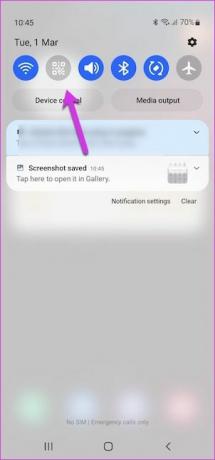
7. Konversi Teks Tulisan Tangan
Dengan S Pen, Anda dapat menulis catatan cepat di ponsel Anda. Hal baiknya adalah Galaxy S22 Ultra juga memungkinkan Anda mengonversi catatan tulisan tangan ini menjadi teks. Keren kan?
Untuk melakukannya, buka catatan pilihan Anda, dan ketuk ikon Pilih untuk memilih teks yang ingin Anda konversi. Selanjutnya, ketuk menu tiga titik dan pilih Konversi Teks. Jika catatan Anda dapat dibaca (kebanyakan milik saya tidak), ponsel Anda akan melakukan pekerjaan mengonversinya dalam hitungan detik.
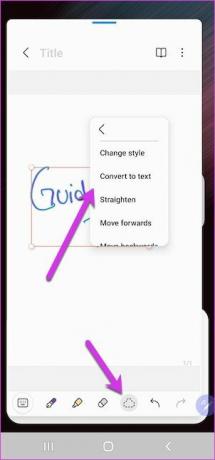
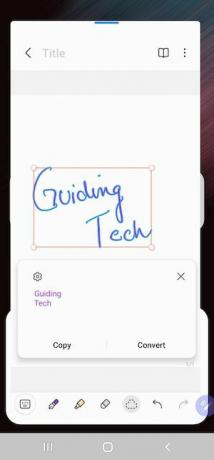
Yang perlu Anda lakukan adalah menyalin dan menempelkannya di tempat yang sesuai.
8. Tetap Nyalakan Layar
Apakah Anda merasa terganggu saat layar mati saat membaca ebook atau teks panjang? Tentu saja, Anda dapat memperpanjang pengatur waktu layar ponsel Anda. Namun, hal cerdas yang harus dilakukan dalam situasi seperti itu adalah mengaktifkan gerakan 'Tetap hidupkan...'. Ini memastikan bahwa layar tetap menyala saat Anda melihatnya.
Fitur ini menggunakan kamera depan untuk mendeteksi wajah Anda, dan karenanya, baterai mungkin akan terpengaruh dalam jangka panjang. Tetapi jika Anda lebih suka hal-hal dengan cara yang mudah, Anda dapat mengaktifkan fitur ini.
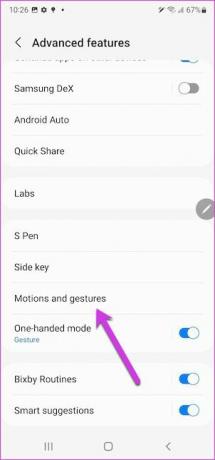
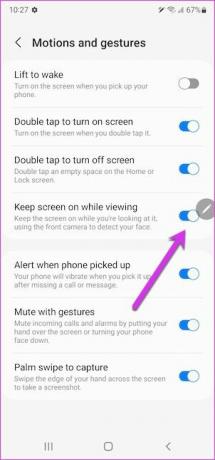
Anda akan menemukan pengaturan di bawah Pengaturan lanjutan> Gerakan dan gerakan.
9. Sesuaikan Tombol Samping
Samsung Galaxy S22 menghadirkan banyak penyesuaian, termasuk opsi untuk menyesuaikan Tombol Samping. Yap, itulah nama tombol kedua di tepi kanan.
Untuk saat ini, Anda dapat menyesuaikan fungsi Tekan dua kali dan Tekan dan tahan. Secara default, yang terakhir mengaktifkan Bixby. Dan jika Anda ingin mematikan telepon Anda, Anda harus mengetuk tombol Daya pada panel Pengaturan Cepat. Dan ya, itu bisa mengganggu. Jadi jika Anda ingin tombol Power konvensional kembali, Anda harus memilih opsi kedua dari menu.
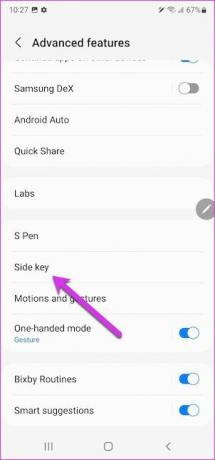
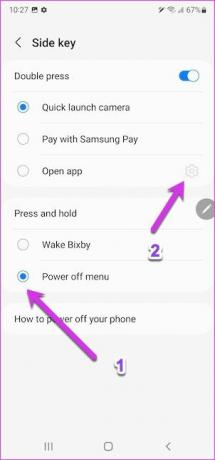
Pada saat yang sama, Anda dapat memilih aplikasi pilihan Anda untuk tindakan Tekan dua kali.
10. Cari seperti Bos
Sudahkah Anda mencoba mencari aplikasi di Galaxy S22 Anda? Jika ya, Anda mungkin pernah melihat bahwa Finder mengeluarkan dokumen dan foto yang cocok. Jika Anda tidak nyaman dengan ponsel Anda yang menampilkan semuanya, Anda dapat menyesuaikan pengaturan Finder.
Untuk melakukannya, buka laci aplikasi dan ketuk menu tiga titik di sudut kanan atas untuk membuka Pengaturan.
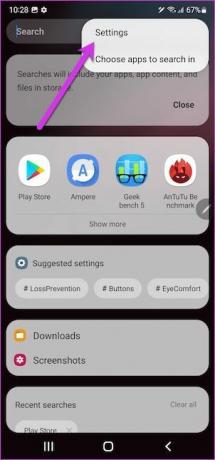
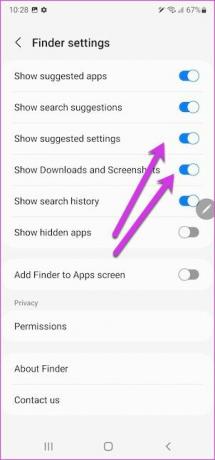
Setelah masuk, alihkan sakelar untuk kategori yang ingin Anda batasi.
Dapatkan Hasil Maksimal dari Samsung Galaxy S22 Anda
Samsung Galaxy S22 dan Galaxy S22 Ultra hadir dengan sekumpulan pengaturan dan opsi yang dapat Anda gunakan untuk menyesuaikan telepon sesuai keinginan Anda. Misalnya, Anda sekarang dapat menambahkan stiker unik untuk menambahkan semangat ke layar Always On Display Anda. Atau, Anda dapat mengubah wallpaper setiap minggu. Pada saat yang sama, Anda dapat mengintip Lab (di dalam pengaturan) jika Anda ingin mengaktifkan beberapa fitur unik.
Dengan sejumlah besar pengaturan dan opsi untuk dijelajahi, lihat setiap sudut dan celah ponsel Anda untuk memaksimalkannya.




